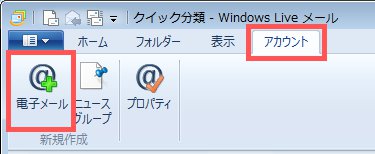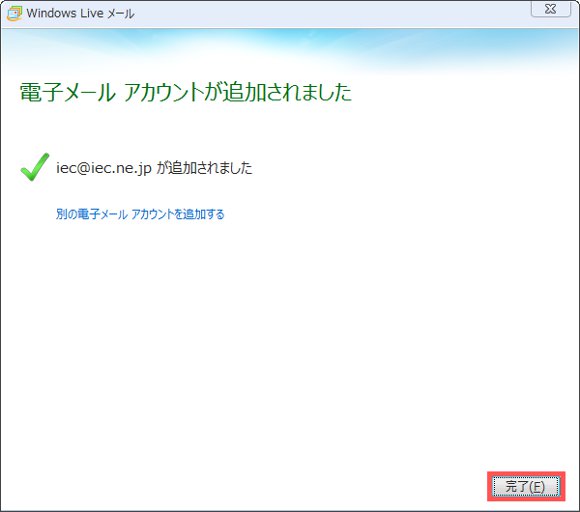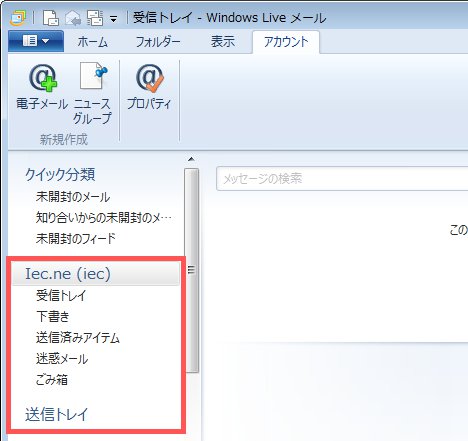Windows Live メールに新規アカウントを設定
Windows Live メールを起動します。
-
-
[アカウント]タブの「電子メール」をクリックします。
- 電子メール アカウント入力画面が表示されます。
登録するPOPアカウントの「電子メールアドレス」と「パスワード」、送信するメールの差出人として表示する名前を「表示名」に入力します。
「次へ」をクリックします。 - サーバー設定の入力画面が表示されます。
登録するPOPアカウントの情報を下記のように入力します。
「次へ」をクリックします。
- 受信サーバー情報
- サーバーの種類
- 「POP」を選択します。
- サーバーのアドレス
- ms***@kagoya.net
- ポート
- 110
- セキュリティで保護された接続(SSL)が必要
- チェックを入れません
- 次を使用して認証する
- 「クリア テキスト」を選択
- ログオン ユーザー名
- メールアカウント名 (例) iec@kir850963.kir.jp (フルメールアドレスと同じです)
- 送信サーバー情報
- サーバーのアドレス
- ms***@kagoya.net
- ポート
- 587
- セキュリティで保護された接続(SSL)が必要
- チェックを入れません
- 認証が必要
- チェックを入れます
-
2. 複数のデバイス(PC,iPad等)で同じメールアドレスを受信する場合は、以下の操作手順を行ってください。
※同じメールアドレスを複数台の端末で受信いただく場合はサーバーにメールのコピーを置く必要があります。
※コピーを置く設定にする場合は、サーバー容量が不足しないように一定期間経過したものは[サーバーから削除]するよう設定することをお勧めいたします。
- 作成したアカウントを選択し、「プロパティ」をクリックします。
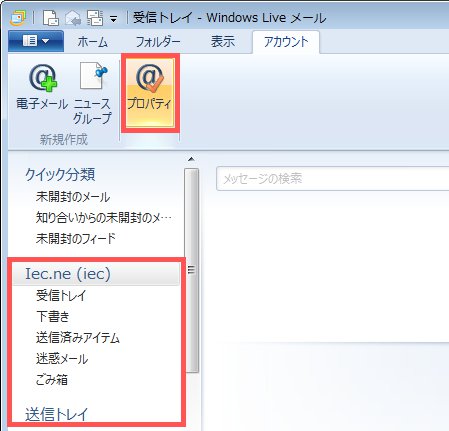
- [プロパティ]が開いたら、[詳細設定]タブを開きます。

次の項目を入力します。
- サーバーのタイムアウト
- 任意
※通信速度が遅い環境や、大きなメールを受信する際にエラーとなる場合には、長めに設定します。
- サーバーにメッセージのコピーを置く
- 任意
※同じメールアドレスを複数台の端末で受信いただく場合はコピーを置く必要があります。
※コピーを置く設定にする場合は、サーバー容量が不足しないように一定期間経過したものは[サーバーから削除]するよう設定することをお勧めいたします。
入力内容を確認し、「OK」をクリックして、プロパティを閉じます。